PS锁定快捷键
PS锁定快捷键是什么?能锁定多个图层吗?
PS锁定快捷键【ctrl+/】
Adobe Photoshop,简称“PS”,是由Adobe Systems开发和发行的图像处理软件。在新版的Photoshop中新增加了锁定图层和隐藏图层的快捷键,让我们能更加方便快捷键的锁定图层和隐藏图层。
由于我们作图的时候会经常使用到图层,有时候作图复杂,图层难免移动;如果不小心删除掉了会十分麻烦,这时候就需要进行图层锁定,就可以随意操作了。PS怎么快速解锁或锁定多个图层?ps中想要锁定多个图层,该怎么锁定呢?下面我们就来看看ps多个图层锁定或解锁的教程,很简单,需要的朋友可以参考下!
1:打开新版的Photoshop,不然没有此功能哦,Photoshop CC 2014.2.2版本以上才有这个功能哦。
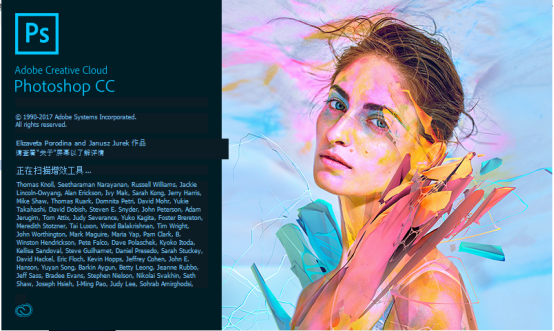
2:我们找到【新建】,并建立一个画布。
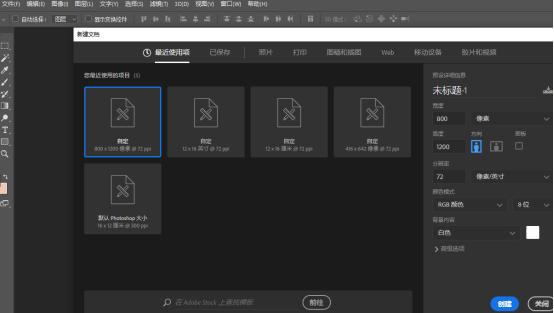
3:打开图层菜单,看到隐层图层和锁定图层项均有了快捷键。
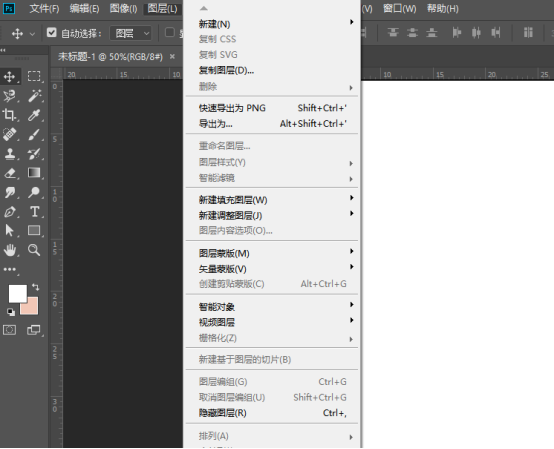
4:锁定图层的快捷键时【Ctrl + /】,这里我们举个例子!这里就能很明显的看到图层被锁定了。
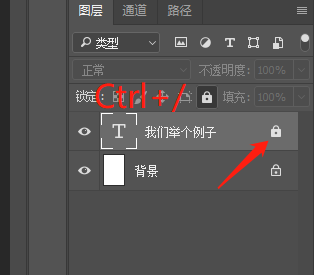
5:隐藏/显示图层的快捷键时【Ctrl + ,】
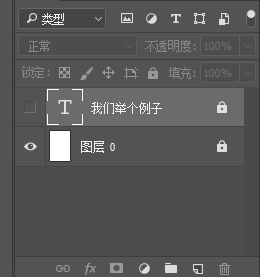
6:【Ctrl + Shift + /】选择锁定内容,包括透明度区域、位置、图像、全部。如果有链接图层的话,则所有链接图层一起锁定。
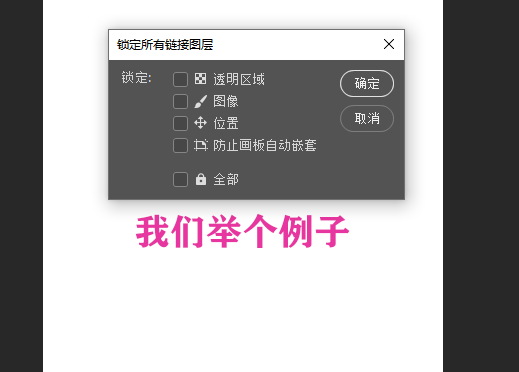
7:按【Ctrl + Shift + /】选择锁定全部内容,和当前链接的图层也一并锁定了。
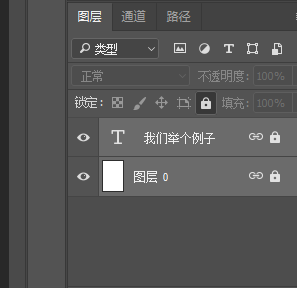
8:按Ctrl + Shift + /取消锁定,和当前图层链接的图层也一并解锁。
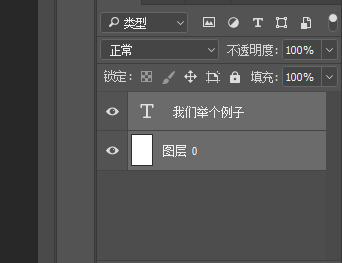
好啦!今天的教程分享到这里就要结束了,你学会了吗?我们下期再见!
本篇文章使用以下硬件型号:联想小新Air15;系统版本:win10;软件版本:Adobe Photoshop CC 2018。

